Jak zreorganizować aplikacje w zegarku Apple Watch
Ekran główny w zegarku Apple Watch ma pewne podobieństwa do ekranu głównego iPhone'a, ale jest wystarczająco inny, aby był wyjątkowy. Istnieje również wiele aplikacji, które będą automatycznie dodawane do zegarka Apple Watch z telefonu iPhone, a domyślna lokalizacja tych aplikacji może nie być idealna ze względu na sposób korzystania z urządzenia.
Na szczęście możesz skorzystać z ekranu w aplikacji Watch na iPhonie, aby zreorganizować lokalizację tych aplikacji. W naszym samouczku poniżej przedstawiono kroki, które należy wykonać, aby posortować aplikacje Apple Watch w konfigurację, która lepiej odpowiada sposobowi korzystania z zegarka.
Poruszaj się po aplikacjach na zegarku Apple Watch
Kroki te wykonano na telefonie iPhone 7 Plus w systemie iOS 10 i urządzeniu Apple Watch z oprogramowaniem Watch OS 3.0. Po wykonaniu tych kroków pojawi się zmodyfikowany ekran główny aplikacji, na którym aplikacje znajdują się w najbardziej dogodnych dla ciebie miejscach.
Krok 1: Wybierz ikonę aplikacji Watch na iPhonie.

Krok 2: Otwórz kartę Mój zegarek w lewym dolnym rogu ekranu.
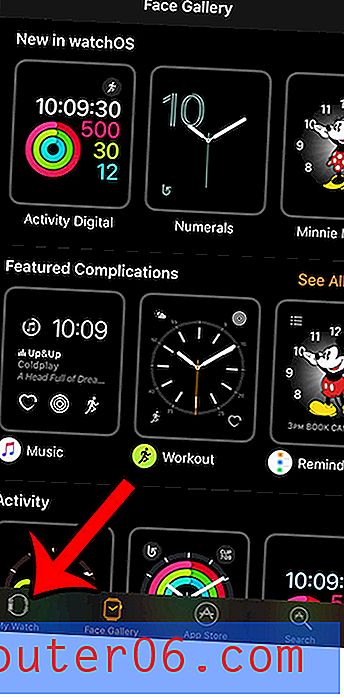
Krok 3: Wybierz opcję Układ aplikacji .
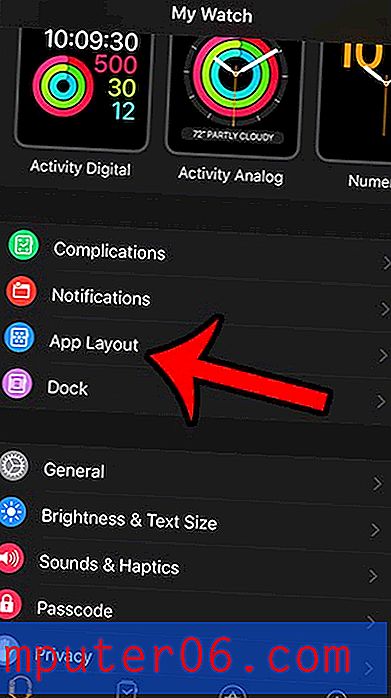
Krok 4: Stuknij i przytrzymaj ikonę aplikacji, którą chcesz przenieść, przeciągnij ją w wybrane miejsce, a następnie unieś palec, aby ustawić ikonę aplikacji w tym miejscu. Powtórz ten krok dla każdej dodatkowej ikony aplikacji Apple Watch, którą chcesz przenieść.
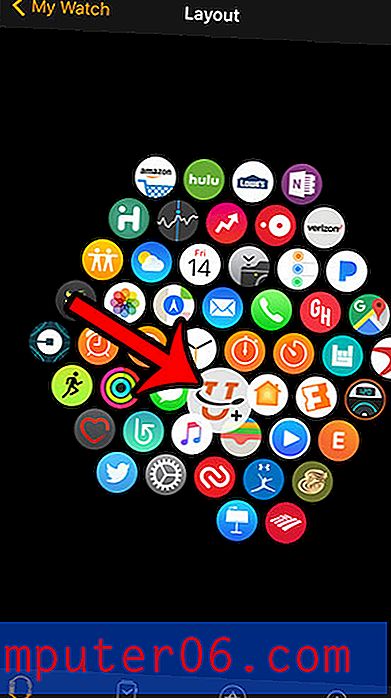
Twój zegarek Apple będzie wyświetlał wiele przypomnień związanych ze zdrowiem w ciągu normalnych dni. Jeden z tych typów przypomnień nosi nazwę „Przypomnienie o stanie”. Kliknij tutaj, jeśli chcesz dowiedzieć się, jak modyfikować lub wyłączać te przypomnienia na stoisku.



